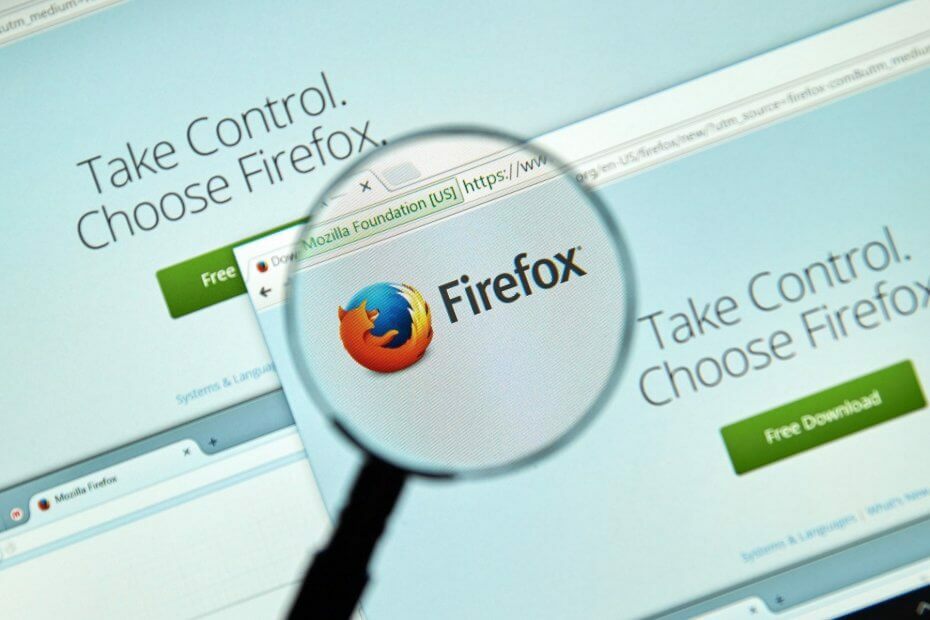- Windows Insiders, kas izmanto Firefox kā noklusējuma pārlūkprogrammu, atzīmē dažas problēmas, kas sabojā Windows 11 pieredzi.
- Acīmredzot pārlūkprogramma pastāvīgi sasalst, mēģinot lejupielādēt failus vai vienkārši pārslēdzoties starp cilnēm.
- Joprojām nav skaidra iemesla, kas varētu izraisīt šādu darbību populārajā tīmekļa pārlūkprogrammā jaunajā Windows 11 versijā.
- Kā iespējamo risinājumu lietotāji var mēģināt izveidot jaunu profilu un pārslēgties uz to, kā parādīts šajā rakstā.
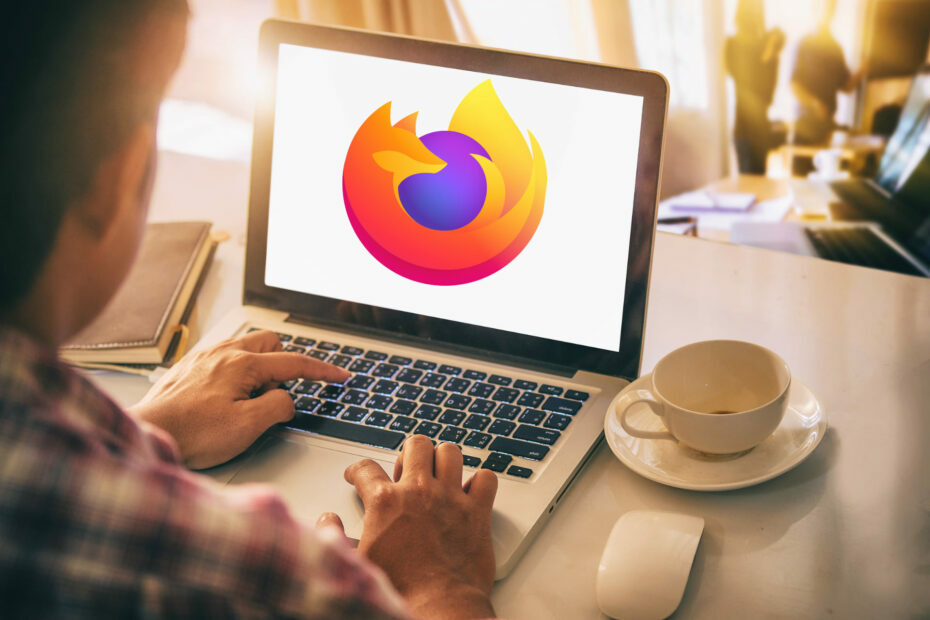
Pagājušajā nedēļā Microsoft iepazīstināja Insiders ar jaunākā versija operētājsistēmai Windows 11, 22000.100, kas mūs ir soli tuvāk stabilas OS versijas iegūšanai.
Tāpat kā iepriekšējās priekšskatījuma versijās, šī konstrukcija arī nāk ar dažieme kļūdas un problēmas, par kurām lietotāji ātri ziņoja forumos un sociālo mediju platformās.
Un tā kā mēs runājam par kļūdu tēmu, šis ir viens, kas izraisīja lielu satraukumu starp Windows Insiders, un tas ir saistīts ar vienu no populārākajām pārlūkprogrammām.
Mēģinot lejupielādēt vai pārslēgt cilnes, Firefox sasalst
Lai gan ir pagājusi gandrīz nedēļa, kopš Redmondas tehnoloģiju uzņēmums izlaida būvējumu 22000.100, iekšējie darbinieki joprojām smagi strādā, ziņojot par problēmām, ar kurām viņi cīnās.
Mēs apzināmies, ka noteiktas lietotnes jaunajā operētājsistēmā nedarbojas pareizi vai nedarbojas vispār, taču dažām situācijām, ar kurām saskaras lietotāji, patiešām nav acīmredzama pamatcēloņa.
Kā ziņots Reddit, Mozilla pārlūkprogramma Firefox parāda diezgan nevienmērīgu darbību, kad to palaižat Microsoft gaidāmajā operētājsistēmā.
Firefox sasalst operētājsistēmā Windows 11, lejupielādējot kaut ko vai pārslēdzot cilnes no firefox
Pēc šīs ziņas izlasīšanas varētu domāt, ka tas notiek tāpēc, ka pārlūkprogrammā ir instalēts pārāk daudz papildinājumu.
Tomēr ir arī citi Firefox lietotāji, kas izmanto šo pārlūkprogrammu Windows 11 un tajā ir aktivizēts līdzīgs paplašinājumu skaits, taču šādas problēmas nav.
Kā es varu novērst šo problēmu?
Pagaidām nav konkrēta risinājuma šai problēmai, taču daži tehnoloģiju lietpratīgāki lietotāji iesaka vai nu izslēgt dažus paplašinājumus, vai mēģināt palaist Firefox citā profilā.
Ja jums ir nepieciešama palīdzība, lai izveidotu jaunu profilu pārlūkprogrammā Mozilla Firefox, mēs jums palīdzēsim. Lūk, kas jums jādara:
- Atveriet Firefox un tyoe par: profili meklēšanas joslā. Tas atvērs profilu pārvaldnieku.
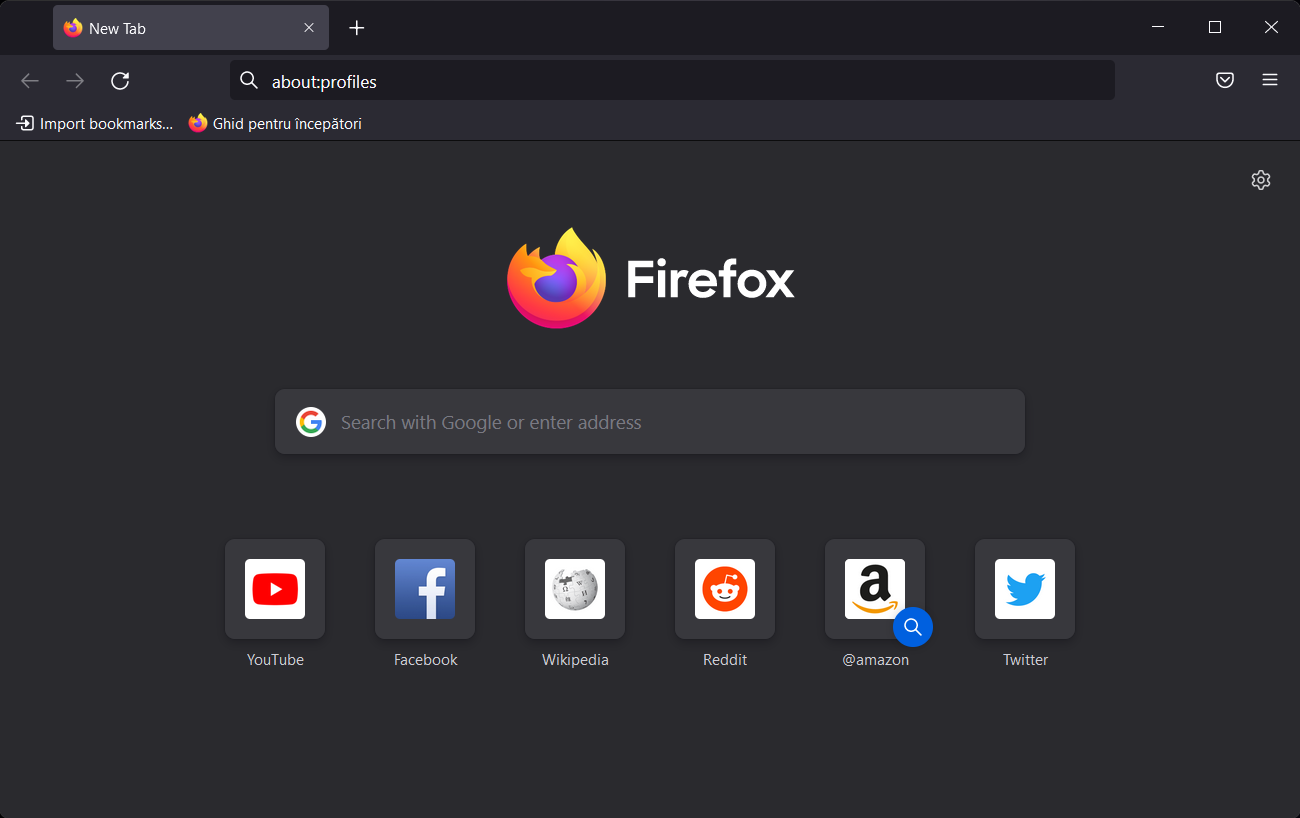
2. Klikšķis Izveidojiet jaunu profilu lai palaistu vedni.
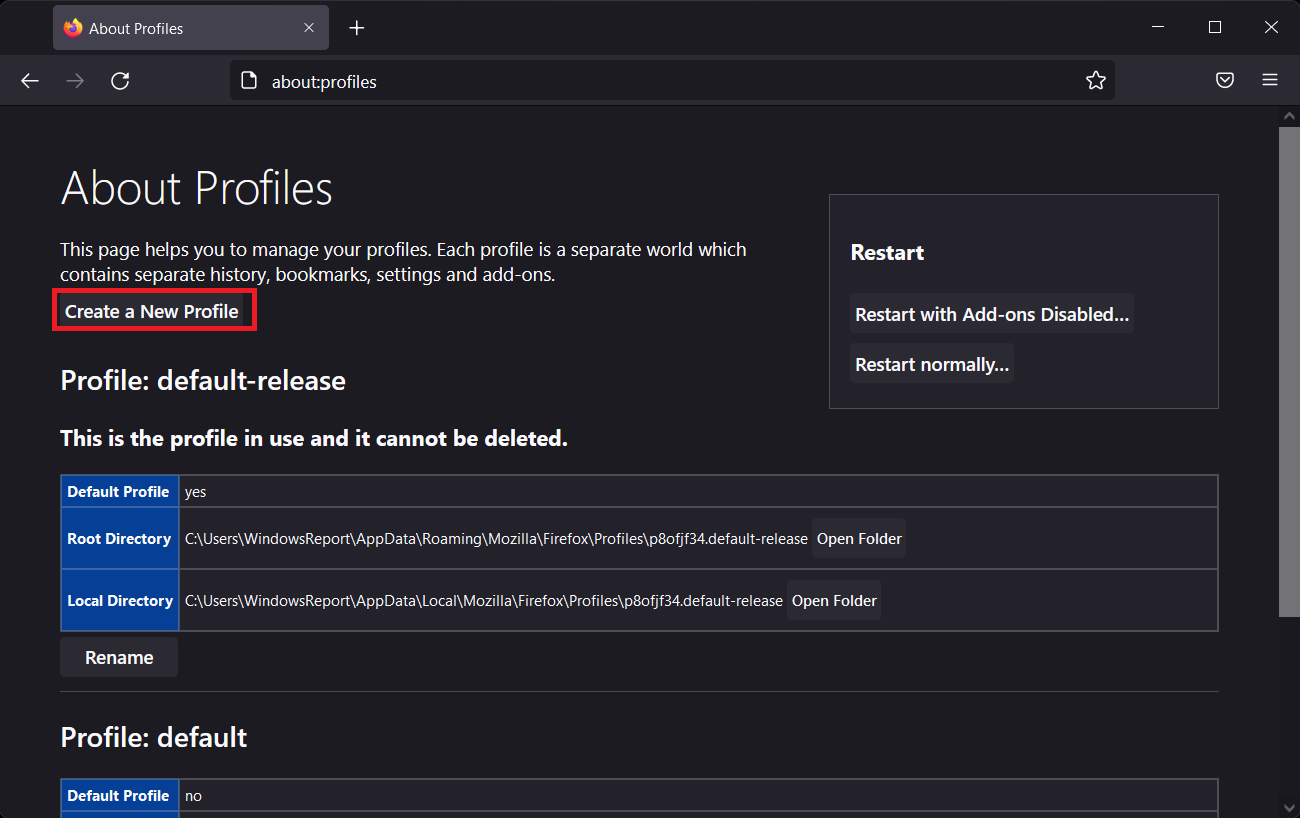
3. Izvēlieties sava profila nosaukumu un noklikšķiniet uz Pabeigt.

Jums vajadzētu izmantot tikai Izvēlieties Folder opciju, ja vēlaties izvēlēties, kur datorā saglabāt profilu.
PIEZĪME
Ja profilam izvēlaties savu mapes atrašanās vietu, atlasiet jaunu vai tukšu mapi. Ja izvēlaties mapi, kas nav tukša, un vēlāk noņemat profilu un izvēlaties opciju “Dzēst failus”, viss šajā mapē esošais tiks dzēsts.
Tomēr tas nav oficiāls risinājums un netiek garantēts, ka atrisinās šo problēmu. Mēs visi ceram, ka Microsoft pieliks punktu tam, kad izlaidīs jauno Windows 11 priekšskatījuma versiju.
Vai jauna profila izveide un izmantošana bija noderīga, risinot Windows 11 Firefox problēmas? Paziņojiet mums tālāk komentāru sadaļā.